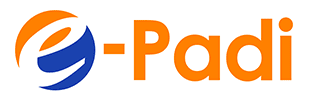Tutorial cara membuat email di cPanel
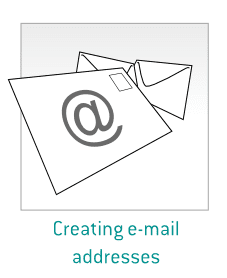
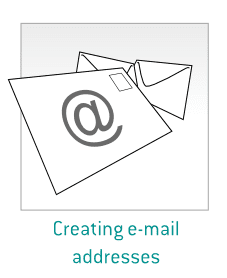 Tutorial ini akan menjelaskan bagaimana cara membuat email melalui cPanel, tutorial ini dibuat karena banyaknya pertanyaan yang diajukan oleh para pelanggan kami yang masih awam dengan penggunaan cPanel.
Tutorial ini akan menjelaskan bagaimana cara membuat email melalui cPanel, tutorial ini dibuat karena banyaknya pertanyaan yang diajukan oleh para pelanggan kami yang masih awam dengan penggunaan cPanel.
Cara Membuat Email di cPanel
Artikel cara membuat email di cPanel ini dapat digunakan untuk semua server hosting yang menggunakan control panel cPanel. Untuk memudahkan pembaca memahami tutorial ini, maka kami sudah sediakan tampilan grafis untuk setiap langkah-langkah yang harus dilakukan untuk membuat account emails pada account hosting yang sudah Anda beli.
Jika Anda belum memiliki account hosting silahkan lihat di Harga Web Hosting Murah
Langkah-langkah cara membuat email di cPanel
1. Cek E-mail Anda untuk melihat informasi tentang account cPanel yang diberikan oleh provider tempat Anda beli layanan Web Hosting.
2. Login ke cPanel melalui URL Anda (dalam tutorial ini kami menggunakan contoh hosting www.cuitnews.com)
URL cPanel : https://cuitnews.com/cpanel
Username : usercpanel (sebagai contoh saja)
Password: (password yang diberikan oleh provider)
Baca juga 2 Cara Login cPanel yang benar
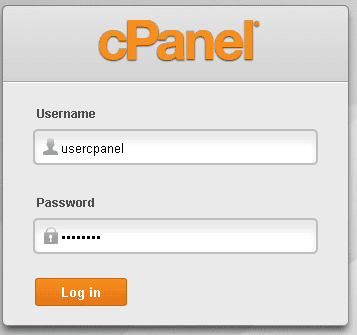
3. Setelah berhasil masuk ke menu-menu cPanel, silahkan Anda cari menu E-mail Accounts seperti yang terlihat pada gambar dibawah ini
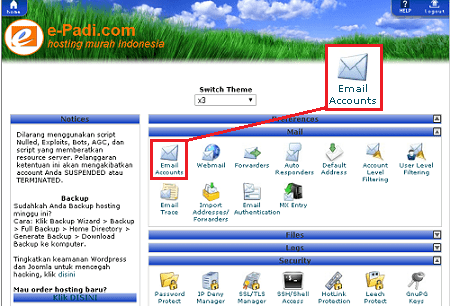
4. Lengkapi kolom-kolom untuk membuat email, diantaranya:
– Email: (alamat e-mail yg akan Anda buat)
– Password: (password yang akan digunakan untuk e-mail ini)
Jika sudah selesai melengkapi kolom tersebut, silahkan klik Create Account, selengkapnya seperti yang terlihat pada gambar dibawah ini
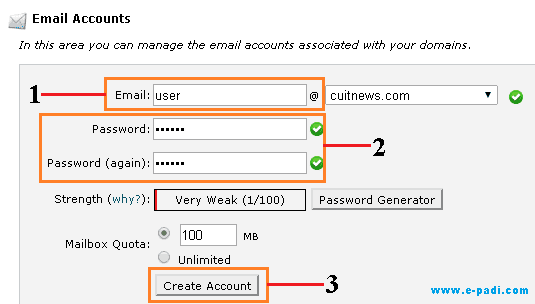
5. Jika E-mail berhasil dibuat, maka akan terlihat e-mail baru tersebut seperti pada gambar dibawah ini (dalam tutorial ini kita akan membuat e-mail user@cuitnews.com sebagai contoh)
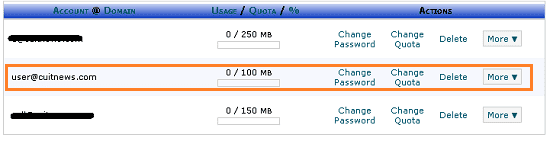
6. Sampai disini, langkah cara membuat email sudah selesai. Sekarang coba lakukan login / cek e-mail ke e-mail yang baru dibuat (user@cuitnews.com) menggunakan Webmail.
Secara default, cPanel sudah dilengkapi dengan akses ke webmail, rincian akses ke Webmail sebagai berikut:
URL Webmail: http://cuitnews.com/webmail
E-mail: user@cuitnews.com
Password: (password yang Anda buat pada saat Create Account pada point 4 diatas)
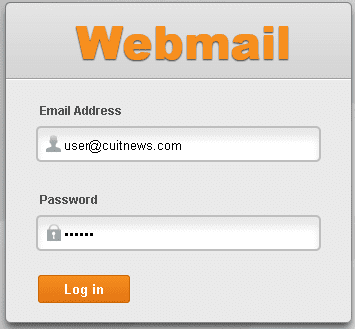
7. Jika berhasil login ke Webmail, maka tampilan default webmail adalah seperti gambar dibawah ini
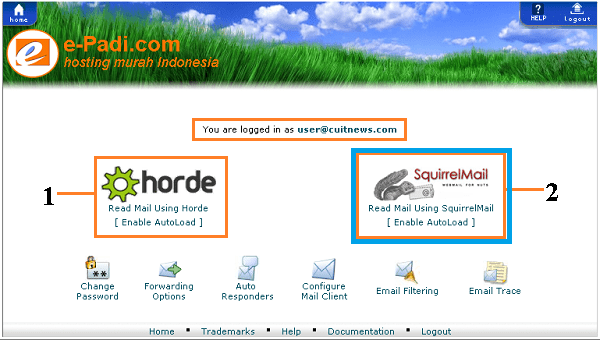
Terdapat 3 alternative untuk tampilan Mailbox Anda, Horde, roundcube dan SquirrelMail. Dalam tutorial ini saya menggunakan tampilan mailbox SquirrelMail karena loadingnya lebih cepat dan tampilannya juga lebih bersih.
8. Untuk akses pertama kali ke E-mail yang baru, Anda diharuskan membuat Nama Lengkap (Full Name) seperti yang terlihat pada gambar dibawah ini
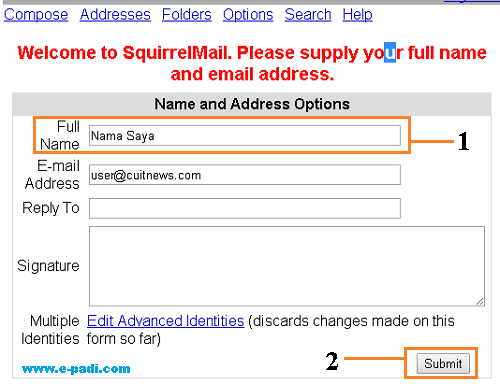
Jika sudah mengisi Full Name, silahkan klik Submit.
9. Untuk melihat Inbox dan mulai menggunakan e-mail silahkan gunakan menu-menu Webmail yang tersedia. Contoh tampilan menu Webmail seperti gambar dibawah ini
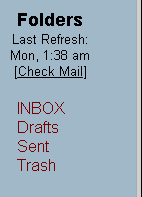
Kesimpulan Cara Membuat Email dengan cPanel
Ada 2 cara untuk buat email di cpanel, diantaranya melalui cPanel yang sudah dijelaskan dalam artikel diatas dan menggunakan member area, untuk member area akan kami buatkan artikel lain.
Kamu bisa cek email melalui webmail dan bisa juga menggunakan Mail Client seperti Outlook atau Thunderbird, cara setting email di mailclient silahkan lihat di Bagaimana cara Setting Outlook Express.
Semoga artikel cara membuat email ini bermanfaat, jika ada pertanyaan tentang artikel diatas, silahkan menghubungi kami, Jika Anda butuh layanan hosting khusus untuk email, silahkan klik tombol Lihat Email Hosting dibawah ini.
Paket Email Hosting Murah
Mau punya email keren untuk bisnis atau pribadi dengan biaya murah? e-Padi menawarkan email hosting mulai 4Gb, unlimited email accounts, dan gratis Domain dengan biaya Rp. 400.000 pertahun
Salam, Saya adalah Administrator Website di e-Padi. Melalui website ini kami berbagai artikel dan wawasan tentang pengelolaan server, website, dan solusi untuk sysadmin server dalam menghadapi tantangan teknis di dunia digital berdasarkan pengalaman team e-Padi dan kumpulan dari berbagai sumber terpercaya.